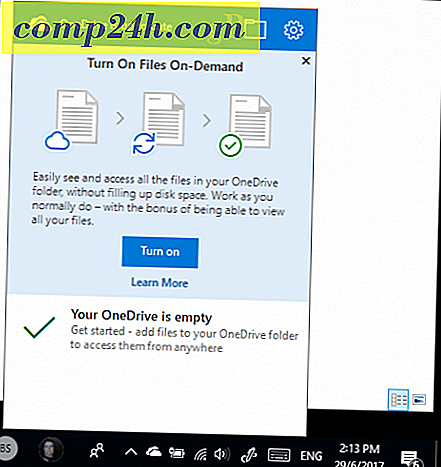Outlook Tips: Tilordne spesifikke varsellyder til kontakter
Microsoft Outlook-skrivebordsklienten tilbyr mange tilpasninger for å dekke dine daglige behov og bidra til å skape en håndterbar innboks. Og en kul funksjon er å tilordne spesifikke varsellyder for bestemte kontakter. Dette gjør det lettere å vite hvilken person som kontaktet deg mens du er opptatt på skrivebordet ditt, og om du trenger å delta på meldingen med en gang.
Merk: Dette er ikke en ny funksjon, du kan også gjøre dette med Outlook 2007 ved å grave dypt inn i Innstillinger. Men prosessen er mye lettere i Outlook 2013 og 2010.
Tilordne en bestemt alarm for Outlook-kontakter
For å tilordne en bestemt varsellyd til en kontakt må du opprette en ny regel. Høyreklikk på en e-post av kontakten du vil angi en bestemt lyd for, og velg Regler> Opprett regel fra hurtigmenyen.

Det åpner vinduet Opprett regel der du kan velge kontakt og andre kriterier du vil ha når en e-post ankommer. Sjekk deretter "Spill en valgt lyd", og klikk deretter Bla gjennom-knappen.

Velg deretter lydfilen du vil bruke. Den åpnes automatisk til Windows Media-mappe der du kan velge en standard lyd. Hvis du vil høre hva en fil høres ut, velger du den og klikker på avspillingsknappen i vinduet Opprett regel som vist ovenfor. Selvfølgelig kan du alltid velge en annen WAV-fil, men den skal være kort og søt. men hvis du vil være irriterende for dine medarbeidere, velg en populær sang som vil bli sittende fast i hodet hele dagen.

Når du er fornøyd med den varslede lyden, klikker du OK i dialogboksen Suksess, og du vil være god til å gå.

Fremgangsmåten for å konfigurere bestemte lyder for kontakter i Outlook 2010 er den samme som 2013.

Hvis du bor i Outlook hele dagen på jobb eller på hjemmekontoret, vet du at noen e-postmeldinger er viktigere enn andre, og dette lar deg vite når noe trenger din umiddelbare oppmerksomhet eller ikke. Du kan tilordne forskjellige lyder for hver av kontaktene du vil ha. Kanskje du bare vil bruke en slik at du vet at sjefen trenger noe, eller noen få til å hjelpe til med å skille mellom prioriteringen av kontaktene.






![Fredag Moro: Steam for Mac og Free Portal Giveaway [groovyFriday]](http://comp24h.com/img/news/761/friday-fun-steam-mac.png)